0x80190193 Errore chat di Xbox Party: come risolverlo
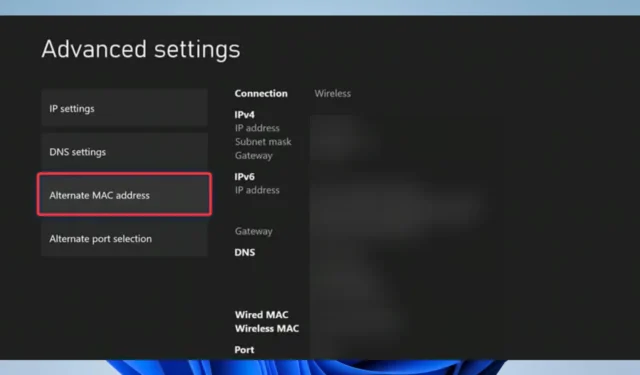
Può essere piuttosto irritante quando incontri un codice di errore mentre provi a giocare con la tua Xbox. Fortunatamente, questo articolo ha lo scopo di aiutarti a risolvere l’ errore Xbox 0x80190193.
Mostreremo alcune cose per provare ed esplorare alcune possibili cause per aiutarti a evitare il ripetersi dell’errore.
Che cos’è l’errore di chat di gruppo Xbox 0x80190193?
Se riscontri l’errore della chat di gruppo con il codice 0x80190193 sulla tua Xbox, potrebbe essere dovuto a diversi motivi, tra cui i seguenti:
Puoi provare le risoluzioni di seguito.
Come posso correggere l’errore Xbox 0x80190193?
Consigliamo le seguenti soluzioni alternative prima di provare qualcosa di complesso:
- Riavvia la Xbox : un riavvio è spesso un buon modo per terminare tutti i processi in esecuzione e potrebbe essere in grado di risolvere bug minori.
- Riavvia il router o la sorgente Internet : un semplice riavvio del modem o del router può risolvere la lentezza di Internet.
- Cambia la tua connessione Internet : potresti voler provare una connessione Internet cablata o più stabile per eliminare ogni possibilità di errore dovuto a una cattiva connessione.
- Aspetta : dargli tempo potrebbe essere l’unica via d’uscita, soprattutto se un’interruzione o un aggiornamento del server attiva l’errore.
Se nessuna delle precedenti soluzioni funziona, procedi con soluzioni più elaborate di seguito.
1. Eseguire un hard reset
- Spegni l’Xbox.
- Scollegalo dalla presa a muro.

- Attendere circa 60 secondi, ricollegarlo e riavviare.
2. Ripristina le impostazioni di fabbrica della Xbox
- Per accedere al menu, premi il pulsante Xbox sulla tua console.

- Passare a Profilo e sistema.
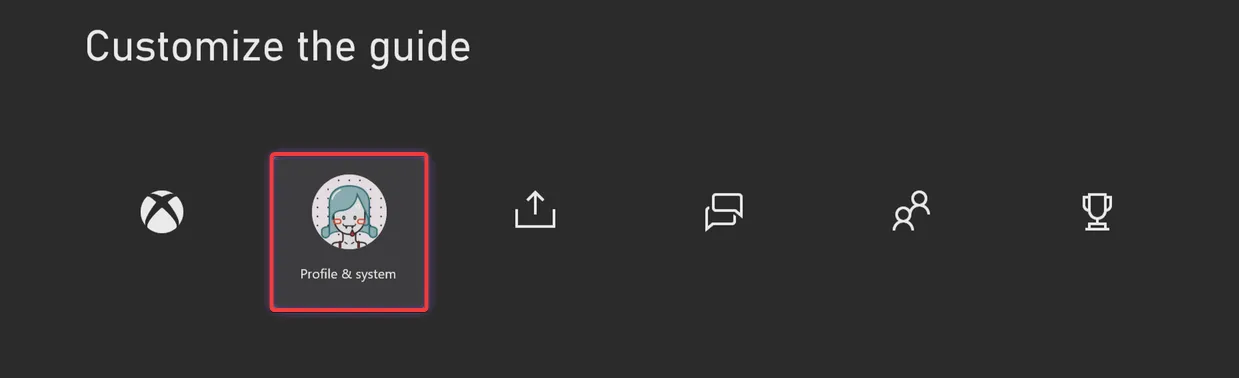
- Fai clic su Impostazioni .
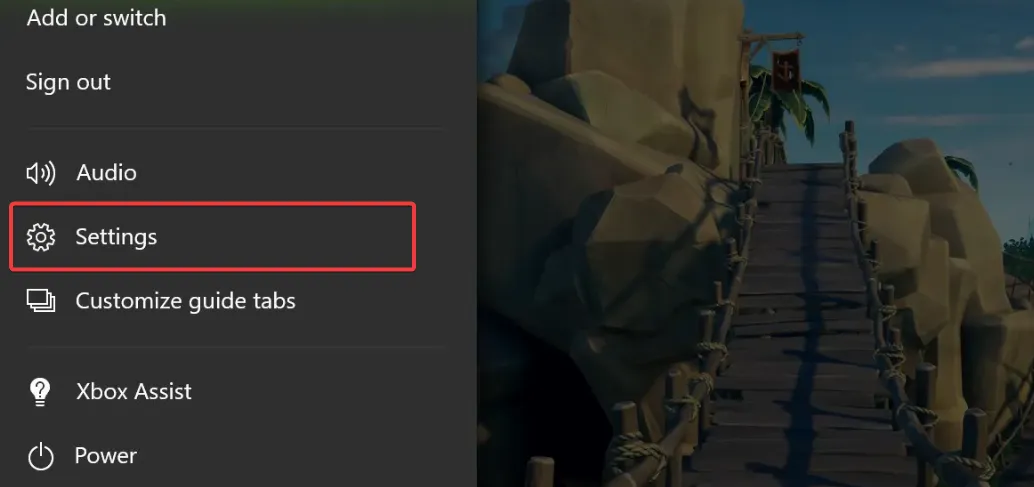
- Dal riquadro di sinistra, seleziona Sistema .
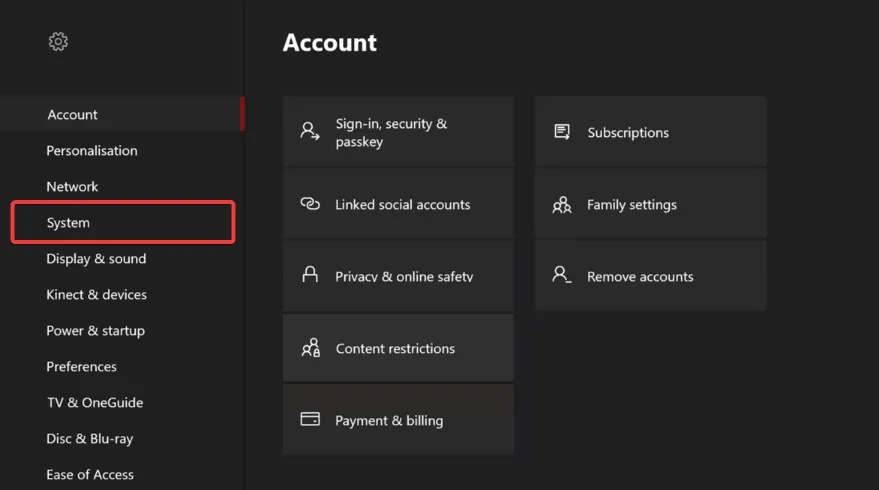
- Scegli l’opzione Info console e premi Ripristina console .
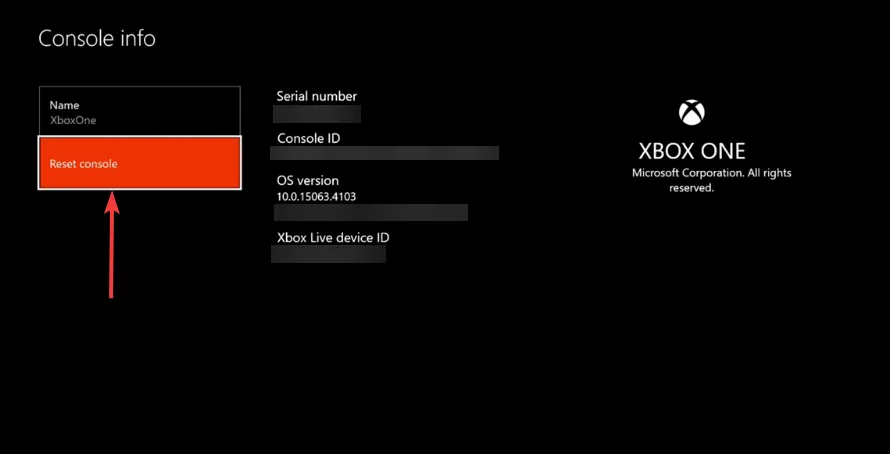
3. Eliminare l’indirizzo MAC alternativo
- Premi il Guide pulsante situato sul controller e seleziona Impostazioni .
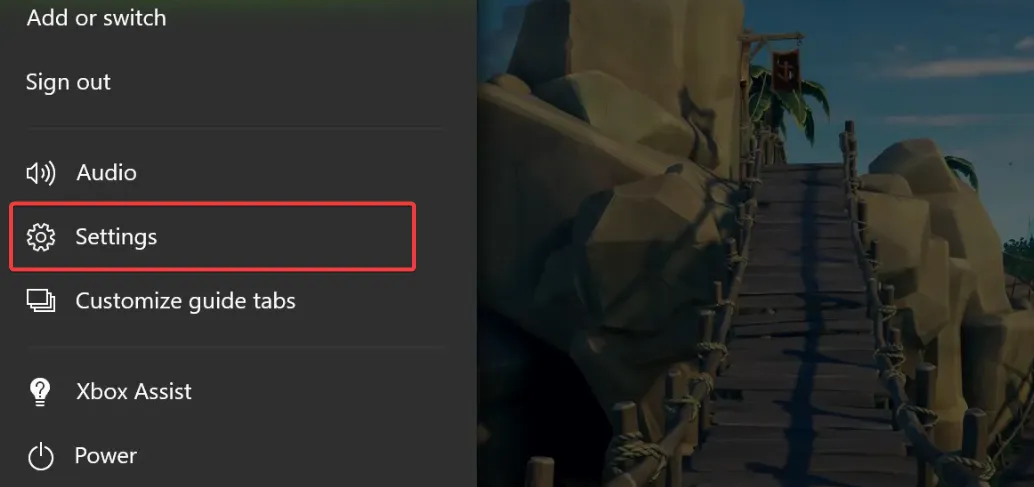
- Nel riquadro di sinistra, fare clic sulla scheda Generale e fare clic su Impostazioni di rete a destra.
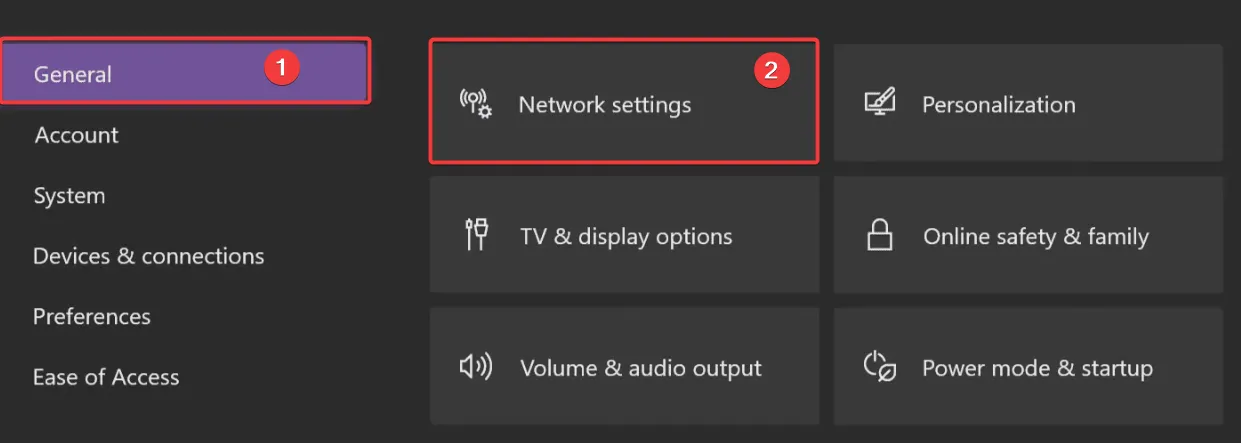
- Seleziona l’ opzione Impostazioni avanzate .
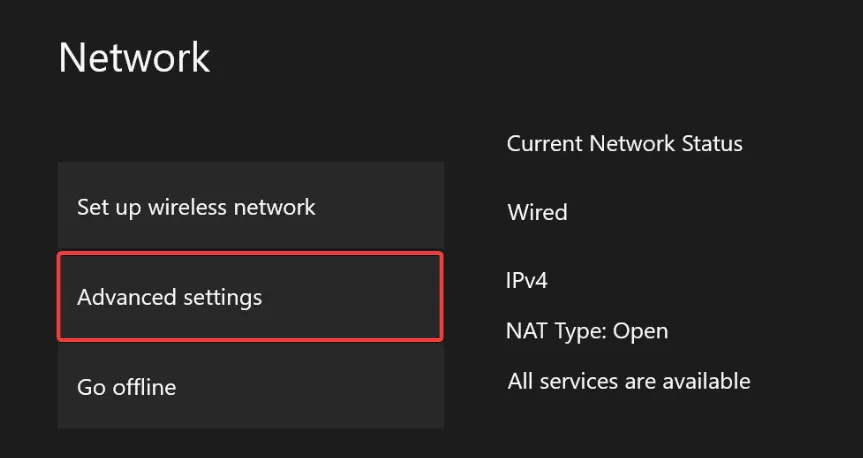
- Selezionare l’ opzione Indirizzo MAC alternativo .
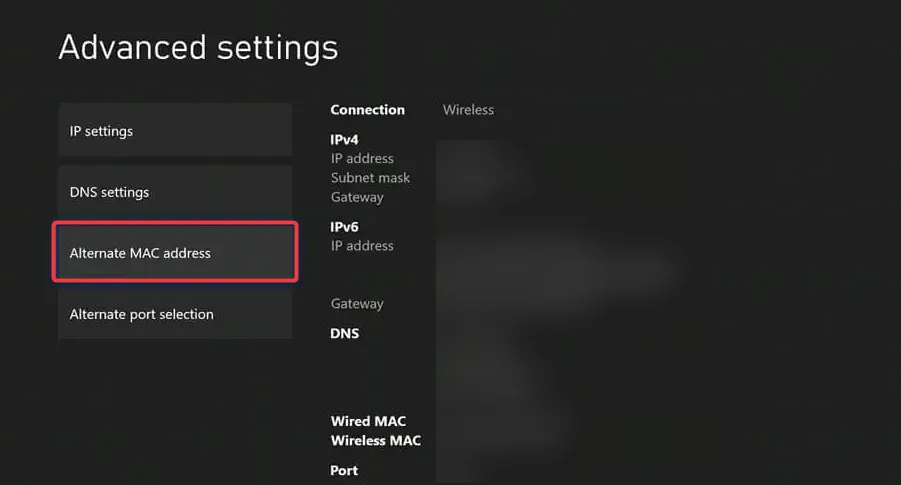
- Infine, scegli l’ opzione Cancella e segui la richiesta per riavviare la console.
- Verifica che questo risolva l’errore Xbox 0x80190193.
Ci auguriamo che questo articolo ti sia stato utile; se lo fosse, non dimenticare di lasciarci un commento qui sotto e facci sapere quale delle correzioni ha funzionato.
Inoltre, abbiamo organizzato queste soluzioni in ordine di difficoltà, quindi ti consigliamo di iniziare dalle soluzioni alternative e procedere verso il basso.



Lascia un commento